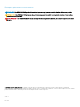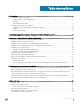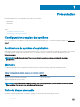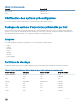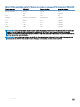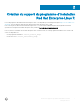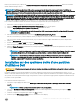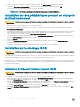Install Guide
Dell Lifecycle Controller (LC) comporte un assistant OS Deployment (Déploiement du système d’exploitation) destiné à vous aider à
installer Red Hat Enterprise Linux 7.
REMARQUE : Dell Lifecycle Controller (LC) peut ne pas proposer les derniers pilotes requis pour terminer l'installation du
système d'exploitation. Téléchargez les pilotes depuis le site Web FTP de Dell à l'adresse ftp.dell.com, ou utilisez le support
Dell
Systems Management Tools and Documentation (Documentation et outils de gestion des systèmes Dell)
.
REMARQUE : Dell Lifecycle Controller Enabled (LCE) est livré avec des pilotes intégrés installés en usine. Dell vous recommande
d'exécuter l' assistant Platform Update (mise à jour de la plate-forme) pour vous assurer de disposer des derniers pilotes avant
d'installer le système d'exploitation. Pour plus d'informations, reportez-vous à
Integrated Dell Remote Access Controller User's
Guide (Guide d'utilisation d'Integrated Dell Remote Access Controller)
à l'adresse Dell.com/support/home.
Pour commencer l'installation à l'aide de l'assistant OS Deployment (Déploiement du système d’exploitation) :
1 Démarrez le système et appuyez sur la touche F10. Le logo Dell s’affiche.
2 Cliquez sur OS Deployment (Déploiement du système d’exploitation) dans le volet de gauche.
3 Cliquez sur Deploy OS (Déployer le système d’exploitation) dans le volet de droite.
REMARQUE : Si votre système est doté d'un contrôleur RAID, vous devez procéder à la configuration RAID avant de
poursuivre l'installation des pilotes.
4 Dans la liste des systèmes d'exploitation, sélectionnez Red Hat Enterprise Linux 7 x86_64 bits .
Dell Lifecycle Controller (LC) extrait le disque de mise à jour du pilote vers un lecteur USB interne nommé OEMDRV.
Une fois les pilotes extraits, Dell Lifecycle Controller (LC) vous invite à insérer le support d'installation du système d'exploitation.
5 Cliquez sur Next (Suivant).
6 À l'invite, sélectionnez BIOS ou UEFI, puis cliquez sur Next (Suivant).
7 Insérez le support d'installation Red Hat Enterprise Linux, puis cliquez sur Next (Suivant).
8 Cliquez sur Finish (Terminer) pour redémarrer le système puis poursuivez l'installation du système d'exploitation en effectuant un
amorçage à partir de son support.
REMARQUE
: Après le redémarrage, le système vous invite à appuyer sur une touche pour démarrer à partir du support
du système d'exploitation. Si vous n'appuyez pas sur une touche, le système démarre à partir du disque dur.
REMARQUE : Tous les lecteurs copiés sont supprimés au bout de 18 heures. Vous devez terminer l’installation du
système d’exploitation sous 18 heures. Pour supprimer les pilotes avant l’expiration des 18 heures, redémarrez le
système, appuyez sur F10 et entrez à nouveau dans Dell LC.
Installation sur des systèmes dotés d'une partition
d'utilitaires Dell
PRÉCAUTION
: Effectuez une sauvegarde de toutes les données du système avant d’installer ou de mettre à niveau le système
d’exploitation.
La partition d’utilitaires Dell contient des diagnostics et d’autres utilitaires pouvant être lancés lors du démarrage du système. Si vous
installez ou réinstallez Red Hat Enterprise Linux 7 sur un système possédant une partition d’utilitaires Dell, installez le chargeur d’amorçage
sur le premier secteur de la partition d’amorçage. Cela permet de conserver l’option d’amorçage à partir de la partition d’utilitaires Dell car
le système n’écrase pas le MBR.
Pour installer Red Hat Enterprise Linux 7:
1 Sélectionnez l’option appropriée dans l’écran Which type of installation would you like ? (Quel type d’installation souhaitez-
vous ?).
REMARQUE
: Vérifiez que la partition d’utilitaires Dell n’est pas supprimée.
2 Sélectionnez Review and Modify partitioning layout (Afficher et modifier l'agencement de la partition) puis cliquez sur Next
(Suivant).
3 Vérifiez la configuration de la partition puis cliquez sur Next (Suivant).
4 Confirmez l'option Write changes to disk (Écrire les modifications sur le disque).
Installation et réinstallation du système d’exploitation
9